
SkyGo, il servizio per accedere ai contenuti di Sky su PC e tablet, è diventato da qualche giorno compatibile anche con Windows 8. Prima di quest’ultimo aggiornamento il plugin che consentiva di visualizzare i canali a pagamento (tutti tranne SkyTG 24) non funzionava e causava un crash indipendentemente dal browser utilizzato. Di seguito abbiamo realizzato una breve guida che vi aiuterà nell’aggiornamento del plugin.
SkyGo basa il suo funzionamento su un piccolo plugin che va installato nel PC. Proprio per questo motivo, se possedete un tablet con Windows RT non sarà possibile usufruire del servizio. Se però utilizzate un PC/tablet con Windows 8 ecco come rendere nuovamente funzionante il plugin.
- Se avete già installato una vecchia versione di SkyGo Player disinstallatela.

- Con SkyGo Player disinstallato accedete a http://skygo.sky.it/, inserite le credenziali del servizio e cliccate su un qualsiasi canale che non sia SkyTG 24. Dovrebbe comparire un messaggio che vi invita a installare SkyGo Player per visualizzare il canale.
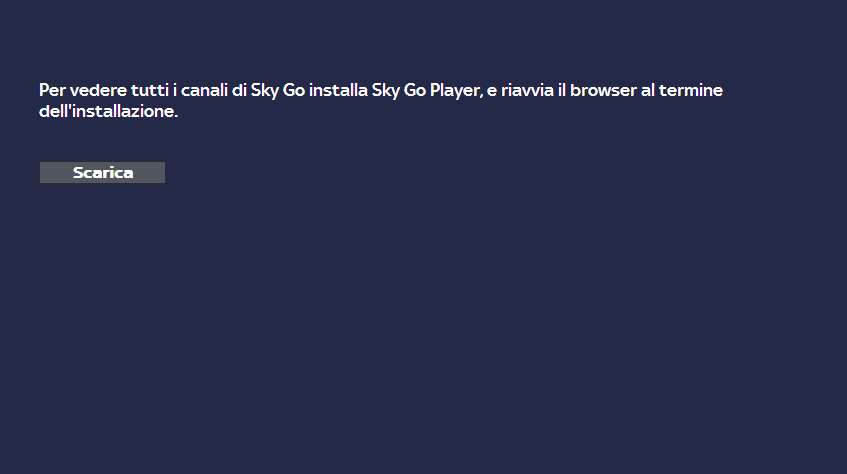
- Cliccate su Scarica e installate SkyGo Player.
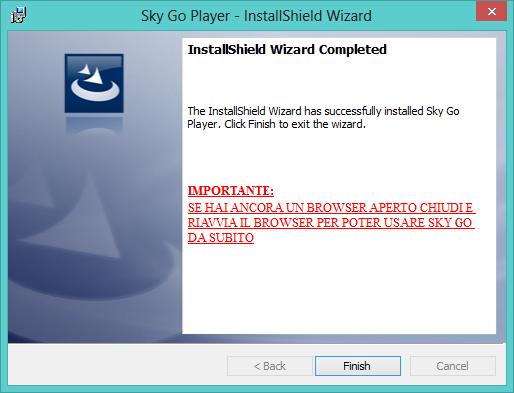
- Ora aprite il browser, tornate sul portale di SkyGo e verificate che i canali siano visibili.
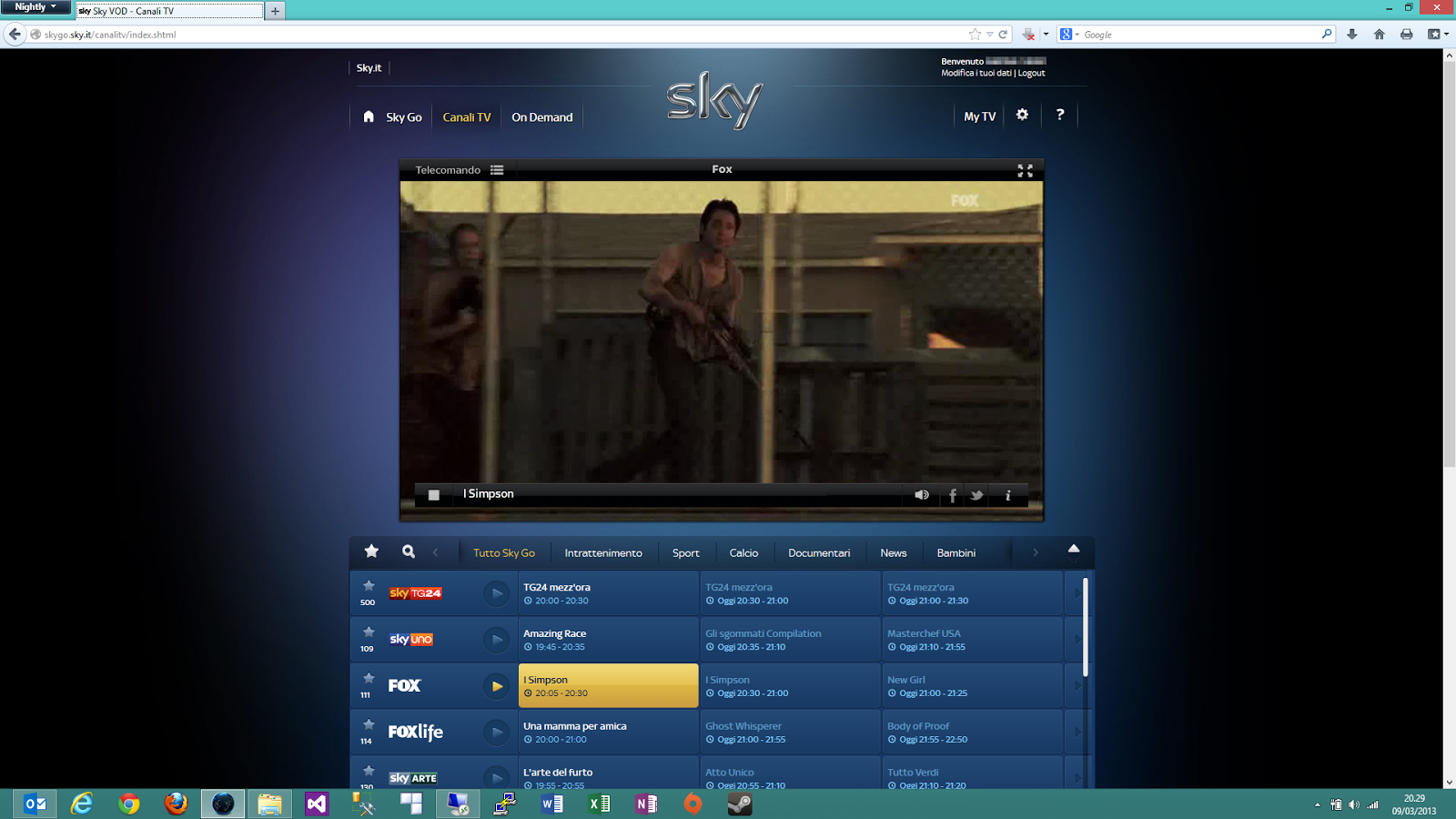
Ora avrete SkyGo funzionante su Windows 8! Dalle prime prove sembra che Chrome abbia un problema e causi un errore 1060. Provando invece con Firefox, FOX funziona alla perfezione e così anche gli altri canali che prima non erano visualizzabili. Scrivete pure nei commenti le prove che effettuate e le eventuali incompatibilità con altri browser.
Articolo di Windows Blog Italia












